MKV เป็น WEBM
- ขั้นตอนที่ 1: ส่งไฟล์ MKV ที่คุณต้องการแปลงเป็น WEBM ไปยังกล่องอัปโหลดทางด้านซ้าย
- ขั้นตอนที่ 2: การแปลงจะเริ่มโดยอัตโนมัติ หลังจากเสร็จสิ้นแล้ว คุณจะได้รับการเปลี่ยนเส้นทางไปยังหน้าดาวน์โหลด
- ขั้นตอนที่ 3: เมื่อทำเสร็จแล้ว ปุ่มดาวน์โหลดจะปรากฏขึ้น คลิกที่นั้นเพื่อรับผลลัพธ์
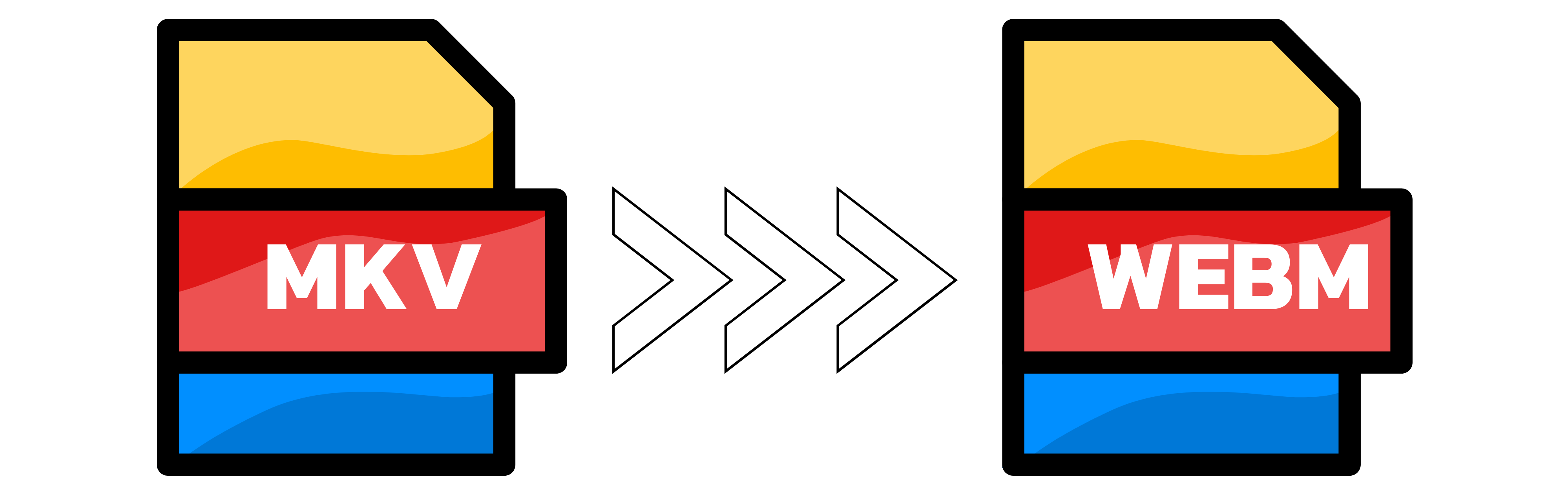
ความแตกต่างระหว่าง MKV และ WEBM คืออะไร?
MKV (วิดีโอ Matroska) และ WEBM คือทั้งสองรูปแบบคอนเทนเนอร์สำหรับไฟล์มัลติมีเดีย แต่มีความแตกต่างบางประการในเชิงสมัครมากมายของแฟ้มยูนิโค้ดที่เข้าใช้งาน และการใช้งาน
ความเข้ากันได้: MKV ได้รับการสนับสนุนจำนวนมากโดยผู้เล่นมีเดียหลายตัว ซอฟต์แวร์แก้ไขวิดีโอ และแพลตฟอร์ม มันเป็นทางเลือกยอมนิยมสำหรับการเก็บรักษาเนื้อหาวิดีโอคุณภาพสูง รวมถึงภาพยนตร์ รายการทีวี และคลิปวิดีโอเพลง
จากฝั่งอีกด้าน WEBM ถูกพัฒนาโดย Google โดยเฉพาะสำหรับใช้บนเว็บ มันถูกออกแบบเพื่อการสตรีมมิ่งที่มีประสิทธิภาพและสนับสนุนแบบเข้ารหัสภายในโดยเบราเซอร์เว็บสมัยใหม่ส่วนใหญ่ เช่น Chrome, Firefox และ Opera
การสนับสนุน Codec: MKV เป็นรูปแบบคอนเทนเนอร์ที่ยืดหยุ่นมากยิ่งขึ้นซึ่งสนับสนุน Codec วิดีโอ ออดิโอ และซับไตเติลหลายประเภท บาง Codec วิดีโอที่ใช้ในไฟล์ MKV ที่พบบ่อย ได้แก่ H.264 H.265 (HEVC) VP9 และอีกหลายประเภท ส่วน Codec ออดิโอสามารถรวมถึง AAC MP3 DTS และอื่น ๆ
WEBM จำกัดความสามารถในการสนับสนุน codec มากขึ้น โดยใช้ VP8 หรือ VP9 video codec และ Vorbis หรือ Opus audio codec ในทางปฏิบัติ WEBM จำกัดความสามารถในการสนับสนุน codec นี้ทำให้มั่นใจได้ว่าการสตรีมมิ่งนั้นมีประสิทธิภาพและเข้ากันได้กับเบราว์เซอร์เว็บ
การใช้งาน: MKV ใช้บันทึกเนื้อหาวิดีโอคุณภาพสูงและเหมาะสำหรับการเล่นบนอุปกรณ์หลายประเภท เช่น คอมพิวเตอร์ทีวี และเครื่องเล่นมี เมื่อใช้ มันสนับสนุนคุณสมบัติเช่น รายการเสียงหลายช่องทาง คำบรรยาย และข้อมูลบทที่ทำให้เหมาะสำหรับการเก็บถาวรภาพยนตร์และเนื้อหาวิดีโออื่นๆ ที่มีเมทาดาตาซ้อยซ์ซับซ้อน
WEBM มักถูกใช้สำหรับการสตรีมมิ่งออนไลน์และฝังเนื้อหาวิดีโอในเว็บไซต์ จุดประสงค์หลักของมันคือให้บริการรูปแบบที่มีประสิทธิภาพและเข้ากันได้สำหรับการเล่นวิดีโอในเบราว์เซอร์โดยไม่จำเป็นต้องใช้ปลั๊กอินหรือซอฟต์แวร์เพิ่มเติม
ฉันสามารถแปลง MKV เป็น WEBM บน Linux ได้อย่างไร?
เพื่อแปลงไฟล์ MKV เป็น WEBM บน Linux คุณสามารถใช้เครื่องมือบรรทัดคำที่เรียกว่า FFmpeg โดยบน Ubuntu คุณสามารถติดตั้งเครื่องมือด้วยคำสั่ง "sudo apt-get install ffmpeg" หลังจากติดตั้งคำสั่งเราสามารถใช้มันได้ดังนี้:
> ffmpeg -i input.mkv -c:v libvpx -c:a libvorbis -crf 10 -b:v 1M output.webm
คำอธิบายเกี่ยวกับตัวเลือกบรรทัดคำสั่ง:
-i input.mkv: ระบุไฟล์นำเข้า -c:v libvpx: ตั้งรหัสวิดีโอเป็น VP8 (ใช้ libvpx-vp9 สำหรับ VP9) -c:a libvorbis: ตั้งรหัสเสียงเป็น Vorbis (ใช้ libopus สำหรับ Opus) -crf 10: ระบุตัวปัจจัยอัตราคงที่ที่มีผลต่อคุณภาพวิดีโอ (ค่าที่ต่ำกว่านี้จะได้คุณภาพที่ดีขึ้น แต่จะมีการแลกเปลี่ยนขนาดไฟล์ที่ใหญ่ขึ้น) คุณสามารถปรับค่านี้ตามความต้องการของคุณ -b:v 1M: ตั้งบิตเรทเป้าหมายสำหรับวิดีโอ (1 Mbps ในกรณีนี้) คุณสามารถเพิ่มหรือลดค่านี้ได้ตามคุณภาพและขนาดไฟล์ที่ต้องการ
